Время на прочтение: 3 минут(ы)
Сегодня мы рассмотрим новый формат рекламы ВК. Этот формат пока используется редко. Но я думаю, что со временем, этот формат получит большую популярность. Вот, что пишут об этом формате в интернете:
"Реклама в Историях — новый эффективный формат для повышения узнаваемости бренда. Для крупного бизнеса с широкой целевой аудиторией реклама в Историях станет новым каналом для дополнительной генерации трафика.
Малому и среднему бизнесу рекламные истории помогут ярко рассказать о себе за небольшой бюджет — благодаря полноэкранному формату пользователь полностью погружён в рекламу ".
Пример создания Рекламы в Историях
Перейдем в свой рекламный кабинет ВК, для этого, в левом меню выберите раздел Реклама (1), если такого раздела нет, наведите курсор мыши на любой пункт левого меню, появится «шестеренка» (2), кликните по ней. В открывшемся окне найдите пункт Реклама и напротив поставьте галочку (3).
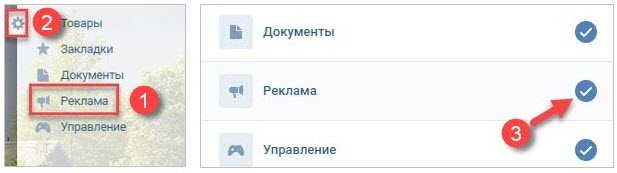
Далее нажмите на кнопку Создать объявление и выберите формат объявления Реклама в Историях. В открывшемся окне, настраивается сама реклама.
Все настройки, такие же, как и в других форматах рекламы — это настройка целевой аудитории, время показа, настройка цены и т.д.
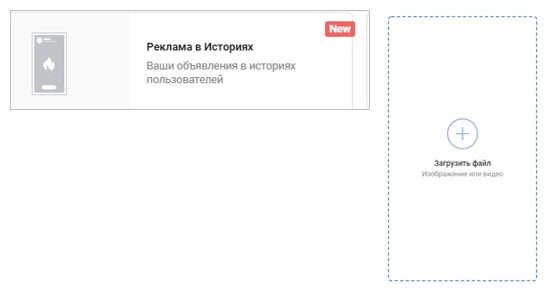
Если не знаете, как настроить рекламу, советую прочитать бесплатную книгу, Полное руководство по таргетированной рекламе ВКонтакте (https://myobzors.ru/klientu_vk)
Цель моей статьи, это Оформление.
Я хочу показать вам 2 варианта оформления, с простым фоном и с видеофоном. Нам понадобятся две программы, это Photoshop и CamtasiaStudio или их аналоги.
Предлагаю аналоги этих программ, они гораздо проще Photoshop и CamtasiaStudio, перейдите по ссылке http://myobzors.ru/delivery/SNAGIT-Explaindio/index.html и познакомьтесь с этими программами.
Вариант 1
В этом варианте нам понадобится Photoshop, будем делать простой фон, картинку товара и надписи (например, призыв к действию), в этой программе.
Я буду делать рекламу на робот-игрушку Кобра, для этого мне нужен фон и фотография игрушки – всё это вы найдете в интернете.
Открываем Photoshop, создаем документ 1080х1920px, загружаем в фон, фото игрушки и пишем текст. Теперь картинку нужно сохранить на компьютере.
Вот, что у меня получилось.
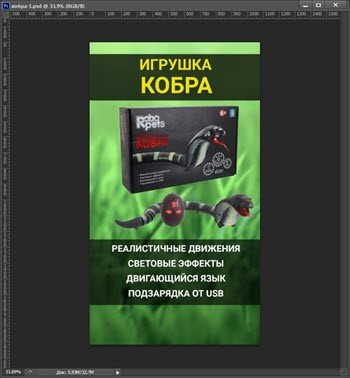
Возвращаемся в Рекламный кабинет и загружаем картинку, для этого нажмите на крестик Загрузить файл. Вот, что получилось.
Теперь нажмите Добавить кнопку. Из выпадающего списка выберите нужное, я выбрал Заказать.
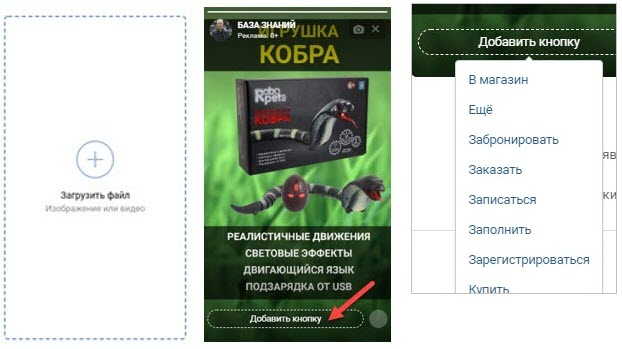
В открывшемся окне нужно ввести адрес (url сайта), куда должен перейти клиент. Жмем Продолжить.
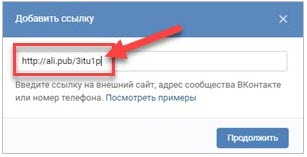
Далее заполняем необходимые поля, согласно вашим требованиям и вашему бюджету.
Как я писал выше, если вы не знаете, как настроить рекламу, советую прочитать бесплатную книгу, Полное руководство по таргетированной рекламе ВКонтакте (https://myobzors.ru/klientu_vk)
Вариант 2
Этот вариант более интересен, в смысле, оформления. Нам понадобится CamtasiaStudio или аналог (см. по ссылке http://myobzors.ru/delivery/SNAGIT-Explaindio/index.html).
Как я уже писал, нам понадобится видеофон и картинка вашего продукта. Видеофон мы найдем на YouTube, а картинку скачаем из интернета.
Переходим на YouTube, «вбиваем» в поиске «видеофон» и вы найдете огромное количество видеофонов. Осталось выбрать нужный и скачать его на компьютер, так же на компьютер скачайте картинку вашего товара.
Открываем программу CamtasiaStudio и создаем проект, Файл – Параметры проекта.
В следующем окне ставим Разрешение 1080×1920
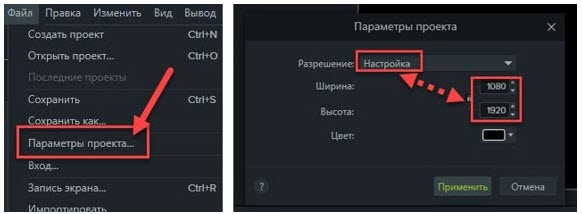
Добавляем видеофон, картинку, пишем нужный текст, если нужно добавляем различные эффекты. Можно вставить музыку.
Внимание! Видео для этого формата рекламы должно быть не более 15 секунд.
Осталось сохранить видео в формате MP4.
Следующий шаг, вставьте видео, как вставляли картинку в Варианте 1 и следующие шаги, как в Варианте 1.
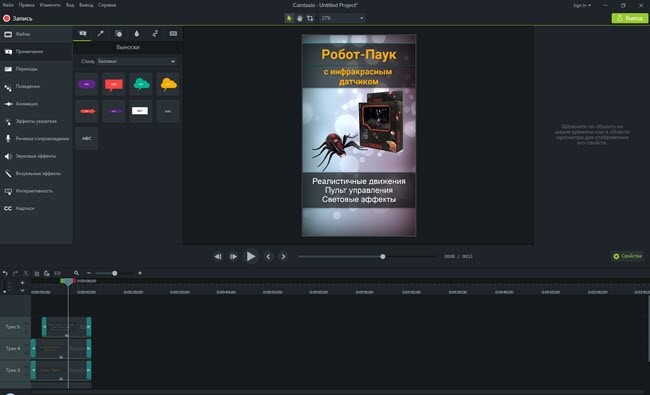
Уроки по работе с программой CamtasiaStudio вы найдете на YouTube, там очень много бесплатных уроков.
Если не хотите связываться с видео, воспользуйтесь Вариантом1.
Последний совет. Сделайте несколько различных вариантов рекламы (разные картинки, разный текст, разный фон) и протестируйте их. С самым удачным продолжайте работать.










